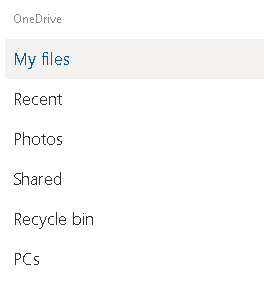Pomoću značajke Dohvaćanje datoteke OneDrive sada možete daljinski pristupiti datotekama vašeg računala
Koliko se često događa da ostavimo važnu datoteku na radnoj površini našeg ureda i čeznemo za njom dok radimo kod kuće. Dobro! Ako imate OneDrive na računalu, ovdje je OneDrive-ova mogućnost dijeljenja datoteka uz pomoć koje možete pristupiti datotekama na daljinu s bilo kojeg mjesta.
Dakle, dobivate još jedan razlog zašto biste željeli odabrati OneDrive kao opciju za pohranu u oblaku na vašem računalu. To je zato što možete jednostavno dohvatiti ili dohvatiti datoteke na tom računalu s bilo kojeg drugog računala. To se može učiniti posjetom web-mjestu OneDrive na drugom računalu. Možete čak preuzeti kopije udaljenih datoteka i streamati videozapise ili pregledavati fotografije.
Prije nego što nastavimo sa značajkom OneDrive "Dohvati datoteku" i postavkama koje trebate omogućiti, pogledajmo neke od preduvjeta.
Preduvjeti za daljinsko dohvaćanje datoteka s računala u OneDrive
Evo nekih preduvjeta koje biste trebali imati na umu kada koristite značajku dohvaćanja datoteke u OneDriveu. Treća je značajka ipak iznenađujuće uzbudljiva -
- Pomoglo bi da imate OneDrive na računalu s kojeg želite dohvaćati datoteke, a potrebne postavke trebale bi biti omogućene (Zato smo ovdje! O tim ćemo postavkama govoriti detaljno. Stoga čitajte dalje!)
- Važno je imati Microsoftov račun kako biste se mogli prijaviti dok koristite računalo i kada se kasnije prijavite na web stranicu.
- Nije moguće dohvatiti datoteke koje se nalaze na Macu, ali Mac se može koristiti za dohvaćanje onih datoteka koje se nalaze na računalu sa sustavom Windows
- Značajka radi na Windows 10 i Windows 7, ali iznenađujuće ne radi na Windows 8.1
Također pročitajte: 7 korisnih savjeta i trikova za savladavanje Microsoft OneDrive
Omogućavanje OneDrive značajke za dohvaćanje datoteka
Prvo ćete morati omogućiti značajku na radnoj površini s koje želite daljinski pristupiti datotekama. Ovdje ćemo pogledati korake pomoću kojih ćete moći dopustiti postavke dohvaćanja datoteka.
- Na području obavijesti programske trake kliknite OneDrive predstavljen gumbom u oblaku. Sada, ako ne možete vidjeti ikonu oblaka OneDrive, možete kliknuti na strelicu Prikaži skrivene ikone pored područja obavijesti ili potražiti OneDrive u traci za pretraživanje pored tipke Windows
- Nakon što pronađete i kliknete ikonu oblaka OneDrive, kliknite Više, a zatim kliknite Postavke
- Od pet kartica koje ćete vidjeti, kliknite karticu Postavke
- Pod Općenito što će biti prva stvar koju ćete vidjeti, označite opciju Pusti me da koristim OneDrive za dohvaćanje bilo koje moje datoteke na ovom računalu
- Kliknite na OK
- Da biste dovršili postavljanje, desnom tipkom miša kliknite ikonu oblaka OneDrive i kliknite Zatvori OneDrive
- Aplikaciju možete ponovno pokrenuti tako da dođete do gumba Start i upišete OneDrive u traku za pretraživanje pored gumba Start
Što ako ne želim značajku dohvaćanja datoteke OneDrive
Ako ne želite značajku dohvaćanja datoteke, sve što trebate učiniti je poništiti tu opciju. Dopustite mi da koristim OneDrive da dohvatim bilo koju od mojih datoteka na ovom računalu spomenutom u koraku br. 4 iznad.
Sklonivši to s puta, pogledat ćemo kako možete jednostavno dohvatiti datoteke svog računala s weba.
Dohvaćanje datoteka s računala putem weba
Sada kada ste omogućili značajku OneDrive za daljinsko dohvaćanje datoteka, vrijeme je da počnete raditi. Koraci su jednostavni, a vi ćete biti zaprepašteni –
- Prijavite se na OneDrive koristeći svoj Microsoftov ID za prijavu i lozinku
- Kliknite na ikonu hamburgera (tri vodoravne linije) odmah ispod pokretača aplikacija koje se nalazi krajnje lijevo
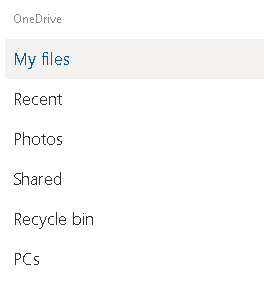
- Kliknite na računala. Ovdje ćete moći vidjeti da je vaše računalo navedeno ovdje.
- Sada idite na lokaciju mape odakle želite preuzeti dohvaćenu datoteku
- Možete odabrati jednu ili više datoteka
- Kliknite na gumb Preuzmi u gornjem lijevom kutu ispod adresne trake
- Sada će se od vas tražiti mjesto mape za spremanje ove datoteke. Nakon što odaberete lokaciju mape, kliknite na Spremi
To je to! Spremni ste za rad na datoteci koju ste preuzeli s udaljenog računala ili bilo kojeg uređaja.
Jesmo li vam pomogli?
Doista je muka kada morate još jednom raditi na datoteci samo zato što ona nije dostupna kod vas i iskreno se nadamo da će vam ovaj blog post olakšati život u tom pogledu. Za više značajki OneDrive i drugih tehničkih poslastica za Windows 10, nastavite čitati Systweak blogove. Također, pratite nas na svim društvenim mrežama.